Kuinka vahvistaa Wi-Fi-verkon signaali? Lisäämme Wi-Fi-aluetta
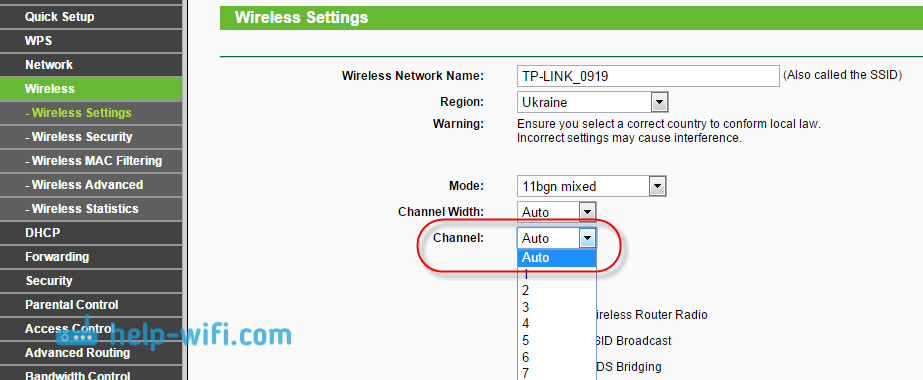
- 3751
- 1219
- Tony Swaniawski
Kuinka vahvistaa Wi-Fi-verkon signaali? Lisäämme Wi-Fi-aluetta
Päätin laatia artikkelin, jossa on vinkkejä Wi-Fi-verkon signaalin vahvistamiseksi. Internetissä tästä aiheesta on monia erilaisia artikkeleita, mutta melkein jokaisessa artikkelissa on paljon tarpeetonta tietoa. Tarkemmin sanottuna on monia suosituksia joillekin asetuksille, joilla ei ole ketään lisäämään Wi-Fi-signaalin sädettä, eivätkä voi vaikuttaa itse verkon säteeseen.
Jos puhumme Wi-Fi-signaalin vahvistamisesta, niin meidän on tietysti esitellä tarkalleen verkon pinnoitteen säde, ts. Wi-Fi-alue. Esimerkiksi: Ostimme reitittimen, asennettuna, asennettuna ja kauimpana huoneissa Wi-Fi ei ole ollenkaan kiinni tai signaalitaso on liian heikko. Tai reititin on asennettu pohjakerrokseen (missä signaali on), ja toisessa kerroksessa signaali on jo erittäin heikko tai on kokonaan poissa. Tavallinen tilanne, jota monet kohtaavat, mutta olen törmännyt tähän itse.
Mikä riippuu Wi-Fi-verkon säteestä? Erilaisia tekijöitä on paljon: itse reitittimestä (antennien lukumäärä) talosi seinistä, naapurimaiden Wi-Fi jne. D. Monet ihmiset pyytävät neuvomaan reititintä, joka esimerkiksi tarjoaa vakaan Wi-Fi-signaalin kolmen huoneen asunnolle, yksityiselle talolle ja t. D. Tällaisissa tapauksissa on mahdotonta neuvoa mitään erityistä. Jokaisella on erilaiset olosuhteet, erilaiset seinät jne. D. Ainoa asia, jota voin neuvoa. Jos sinulla on esimerkiksi yhden huoneen asunto, jopa edullinen reititin, jolla on yksi antennivoima 3 dBI, pystyy helposti selviytymään tehtävästä. No, jos sinulla on talo tai suurempi huoneisto, ota laite kalliimmaksi. Hinta ei kuitenkaan aina ole argumentti. Minulla on ASUS RT-N18U -reitittimen kalliita, kolme antenneja, jonkinlainen oma ASUS-funktio, joka lisää verkkopinnoitteen sädettä. Joten samoissa olosuhteissa, samassa etäisyydessä, se osoittaa tulosta, joka ei ole paljon parempi kuin saman D-Link DIR-615/A: n olosuhteet. Jolla on sisäisiä antenneja, ja se on useita kertoja halvempia.
Kuinka vahvistaa Wi-Fi-signaalia reitittimen asetuksissa?
Jos olet jo ostanut ja asentanut reitittimen kotona tai toimistossa, ja Wi-Fi tarttuu kaikkialle, missä tarvitset, voit yrittää vahvistaa langatonta verkkoa. Kuinka tehdä tämä, harkitsemme nyt. Voit vahvistaa signaalia molempia reitittimen asetusten avulla ja yksittäisten laitteiden ja laitteiden avulla.
1 Hae ja vaihda kanavaa reitittimellä. Jos laitteesi näkevät paljon naapureitasi saatavilla verkkojen yhdistämiseen, kaikki nämä verkot voivat ladata kanavan, jolla verkko toimii, ja vähentää siten verkon sädettä.
Voit kokeilla reitittimen asetuksia, asettaa jonkin staattisen kanavan tai laittaa automaattisesti. Täällä sinun täytyy kokeilla. Jos et ole laiska, sisäpiiriohjelman avulla voit löytää ilmaisen kanavan ja asettaa sen reitittimen asetuksista.
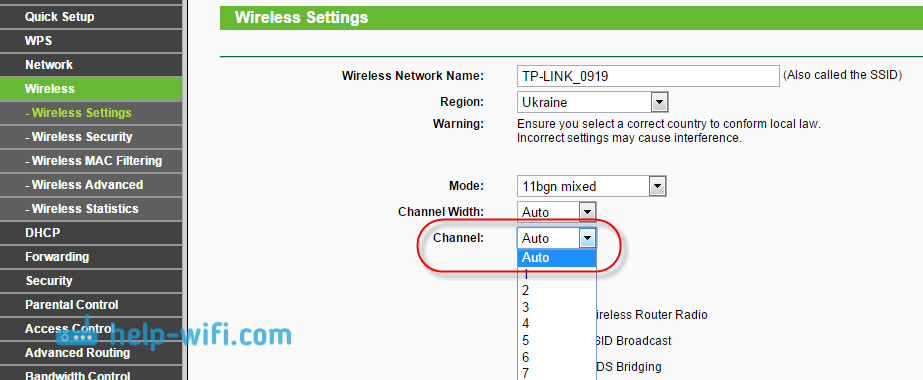
En maalaa yksityiskohtaisesti, annan sinulle vain linkin artikkeliin kuinka löytää ilmainen Wi-Fi-kanava ja muuttaa kanavaa reitittimellä? Siinä puhuin yksityiskohtaisesti kanavista ja siitä, kuinka löytää ei -ladattu kanava. Lisäksi on ohjeita vaihtaa kanavaa eri valmistajien reitittimissä.
2 Muunna verkkomme käyttötilaan 802.11n. Langaton verkko toimii pääsääntöisesti kaikkien reitittimien suhteen sekoitetussa b/g/n (11BGN sekoitettu). Jos pakotat reitittimen lähettämään Wi-Fi: n käyttötilassa 802.11n, sitten tämä voi lisätä nopeutta, vaan myös Wi-Fi-pinnoitussädettä (jos olet reitittimessäsi useamman kuin yhden antennin).
Ainoa ongelma on, että jos sinulla on vanhoja laitteita, jotka eivät tue 802 -tilaa.11n, sitten he eivät yksinkertaisesti näe verkkoasi. Jos sinulla ei ole vanhoja laitteita, vaihda epäilemättä verkko tila -tilaan n. Sen tekeminen on hyvin yksinkertaista. Menemme reitittimen asetuksiin, yleensä vuonna 192.168.1.1 tai 192.168.0.1 (Asetusten sisäänkäynnin yksityiskohtaiset ohjeet katso täältä).
Avaa asetuksissa välilehti, johon langaton verkko on asetettu. Niitä kutsutaan yleensä tämä: Wi-Fi, langaton tila, langaton verkko, langaton jne. D. Etsi kohde sieltä Langaton verkkotila (Tila) ja asenna siihen Vain. Eli verkon toiminta on vain n.
Esimerkiksi: langattoman verkkotilan muuttaminen ASUS -reitittimessä

Tallenna asetukset ja käynnistä reititin uudelleen. Jos sinulla on ongelmia laitteiden yhdistämisessä, palauta sekoitettu tila takaisin.
3 Tarkista siirtokapasiteetti reitittimen asetuksista. Joillakin reitittimillä on mahdollista asettaa langattoman Wi-Fi-verkon virrantaso. Sikäli kuin tiedän, se maksaa oletuksena maksimitehon. Mutta voit tarkistaa.
ASUS -reitittimissä nämä asetukset muuttuvat välilehdessä Langaton verkko - Ammattimaisesti. Aivan alareunassa on esine "TX -virransiirton voimanohjaus ". On asteikko, jota voidaan säätää prosentteina. Se näyttää tältä:

Avaa TP-Link-reitittimissä välilehti Langaton - Langaton edistynyt. Kohta Lähetysteho antaa sinun määrittää signaalin voimakkuus. Korkea arvo tarkoittaa maksimitehoa.
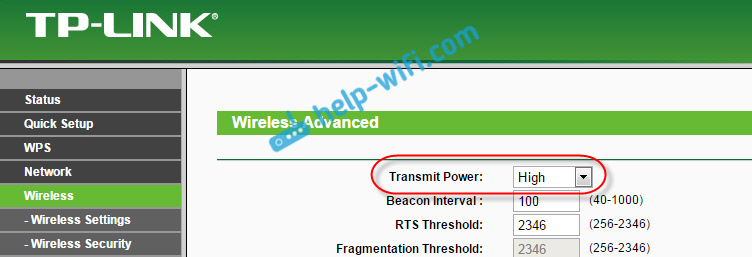
Nämä asetukset ovat hyödyllisempiä, jos haluat päinvastoin, vähennä Wi-Fi-reitittimen signaalin tehoa.
Kuinka lisätä Wi-Fi-verkon sädettä käyttämällä lisälaitteita?
1 Reportterin asentaminen tai toisen reitittimen asettaminen vahvistintilassa. Kaikista suosituksista, jotka näet täällä, tai löydät jopa Internetistä, tämä menetelmä on tehokkain ja luotettavin. Totta, sinun on käytettävä edustajaa.
Report (toistin), tämä on pieni laite, joka on asennettava paikkaan, jossa Wi-Fi-signaali on edelleen, mutta se ei ole enää kovin vahva. Ja edustaja vain laajentaa pääverkkoasi, t. e. "välittää" se edelleen. Kirjoitin näistä laitteista yksityiskohtaisesti artikkelissa: mikä on Wi-Fi-harjoitus (toistin), miten se toimii, ja mitä reititin edustajatilassa tarkoittaa?
Tavalliset reitittimet voivat toimia edustajana. Tässä ovat ohjeet reitittimien Zyxelin ja ASU: n perustamiseen toistimen tilassa:
- Zyxel -keeneettisen asettaminen regitiotilassa (vahvistin). Käytämme zyxel-reititintä Wi-Fi-verkon laajentamiseen
- ASUS-reitittimen asettaminen edustajana (Wi-Fi-verkon toistimen tila)
Jos Wi-Fi ei "lopeta" joissain huoneissa, toistimen asennus ratkaisee tämän ongelman. Ja jos sinulla on talo useita kerroksia, niin pohjakerroksessa voit asentaa reitittimen ja toiseen edustajaan. Erinomainen ja työjärjestelmä.
2 Reitittimen antennien muuttaminen voimakkaammaksi. Jos reitittimesi on irrotettavia antenneja, voit ostaa tehokkaampia ja lisätä siten hieman verkon päällystettä. Miksi vähän? Kyllä, koska antennien korvaaminen antaa yleensä kovin hyvän tuloksen. Hän on, mutta ei niin kasvattaa sädettä useisiin huoneisiin. Joka tapauksessa sinun on käytettävä antenneja. Ja minusta näyttää siltä, että on paljon parempi käyttää tätä rahaa edustajalle. Kyllä, se maksaa enemmän, mutta siitä on paljon enemmän etuja.

Jos päätät muuttaa antenneja, ota voimakas, lisäämällä 8 dBi. Mutta ne ovat kalliita, ja useat tällaiset antennit maksavat kuin toisina.
Olen jo kirjoittanut artikkelin asennuksesta, ja testaan antenneja TP-Link TL-ANT2408CL, voit nähdä tulokset.
3 Uuden reitittimen ostaminen, siirtyminen 5 GHz: ksi. Voit ostaa tehokkaamman, kalliimman reitittimen. Parempi, reititin, jolla on 5 GHz: n alueen tuella. Mikä on 5 GHz: n alueen plus? Se on melkein ilmainen, nyt ennen kaikkea verkot ja muut laitteet toimivat Range 2: lla.4 GHz. Vähemmän häiriöitä - enemmän nopeutta ja vakaampaa verkon toimintaa.
On paikkoja, joissa Wi-Fi-verkko on 2.4 GHz käytännössä ei toimi. Virheitä koko ajan, yhteys, alhainen nopeus jne. D. Ja kaikki johtuen siitä, että verkoja on paljon erilaisia. Tässä tapauksessa siirtyminen 5 GHz: ään ratkaisee kaikki ongelmat.
Mutta 5 GHz: n alueella oleva verkko on vähemmän verrattuna alueelle 2.4 GHz. Tämä 5 GHz: n taajuuden ominaisuus.
Muutamia vinkkejä Wi-Fi-alueen lisäämiseksi
1 Valitse reitittimen oikea sijainti. Itse asiassa tämä on erittäin hyvä ja tehokas neuvo. Pääsääntöisesti kaikki asettivat reitittimiä sisäänkäynnille tai joihinkin pitkiin huoneisiin. Reitittimen oikea sijainti jakaa signaalin oikein, mikä lisää Wi-Fi-aluetta.
Yksinkertaisesti sanottuna, sinun on asennettava reititin mahdollisimman lähellä talon keskustaa. Kyllä, tämä ei aina toimi, koska sinun on asetettava kaapeli reitittimelle ja sen vetäminen talon keskelle ei ole kovin kätevää. Mutta jopa reitittimen pienet liikkeet voivat lisätä verkon tasoa tarvitsemasi huoneissa. Ja myös sinun on muistettava, että seinät ovat Wi-Fi-verkkojen vihollinen.
2 Wi-Fi-antennien kotitekoiset vahvistimet. Löydät monia ohjeita, jotka osoittavat vahvistimien valmistuksen reitittimelle. Pääsääntöisesti tämä on tavallinen folio ja tinapankit. Osoittautuu, että jos antennin toisella puolella asetetaan kalvolevy, signaali lyödään ja ohjataan tarvitsemme suuntaan.

Mielestäni kaikki on hölynpölyä. Ensinnäkin leikkaus reitittimen takana oleva olutta tai folio ei näytä kovin kauniilta, ja toiseksi ei käytännössä ole mitään vaikutusta. Voit tarkistaa.
Nämä ovat vinkkejä. Luulen, että olet löytänyt sopivan tavan lisätä Wi-Fi-verkon valikoimaa. Jaa neuvoja kommentteihin!
- « Kuinka nähdä kuka on kytketty Wi-Fi-verkkoon ASUS-reitittimessä
- Kuinka tehdä näkymättömän Wi-Fi-verkoston TP-Link-reitittimellä? »

